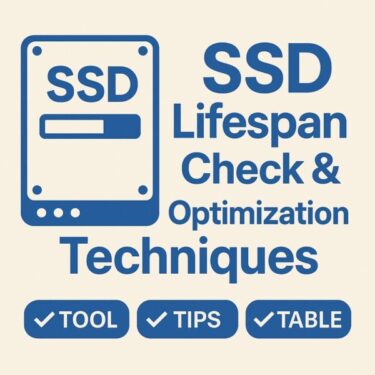2025年10月末、Microsoft Defender SmartScreen が 正規ドメインを誤って“危険”と判定する事象(MO1181369) が発生しました。Copilot や Microsoft 365 関連 URL(例:m365.cloud.microsoft、copilot.microsoft.com)にアクセスできない、「このサイトは安全ではない…」 の赤画面が出る等の影響があります。
一時回避:① 別ブラウザ(Chrome/Firefox)でアクセス ② 企業環境は Defender/Intune で対象ドメインを暫定許可(インジケーターAllow) ③ 数時間後に再確認。Microsoft 側のリスト修正で解消しています。
🔔 現在の既知障害(Edge/SmartScreen)
はじめに
Microsoft EdgeはWindows 10/11に標準搭載されているブラウザで、動作の軽さやセキュリティ機能が強化されており、利用者が急増しています。
しかし、実際に使ってみると「急にPINコードが入力できなくなった」「ページが応答しない」「履歴が勝手に消えた」といったトラブルに遭遇することも少なくありません。
この記事では、Edgeでよく起きるエラーや不具合と、その原因・解決方法 をわかりやすく丁寧に解説します。
「パソコンに詳しくない」という方でも理解できるように、一つひとつ順を追って説明しますので安心してください。
よくあるEdgeのエラー症状
1. PINコードが入力できない/ログインできない
Windowsにログインしようとした際、Edgeが起動したまま画面を妨げてしまい、PINコード入力ができなくなるケースがあります。
2. ページが応答しない/フリーズする
サイトを開いたときに「応答していません」と表示され、Edgeが固まることがあります。
3. 予測変換が正しく機能しない
日本語入力時に変換候補が出てこない、変なローマ字が入力されるなどの症状です。
4. 履歴や保存データが消える
昨日までの閲覧履歴が急に消えたり、保存していたログイン情報がなくなることもあります。
5. 画面が真っ白で表示されない
Edgeを開いても何も表示されず、真っ白な画面のままになることがあります。
まずは“全体障害”か確認
- Microsoft 365 管理センター → サービス正常性 の確認(管理者)
- @MSFT365Status(X) の最新ポストを確認(障害IDの明示あり)
いずれかで障害が出ている場合は、ローカル対応よりも 待機/回避(別ブラウザ) が近道です。
共通する原因と考えられる要因
これらの不具合には、いくつかの共通する原因が存在します。
- キャッシュやCookieの破損
ブラウザは一時的なデータを保存していますが、これが壊れると動作不良につながります。 - 拡張機能の競合
広告ブロッカーやセキュリティ系拡張機能がEdge本体と干渉する場合があります。 - Microsoftアカウントの同期不具合
サインイン状態が崩れると、履歴やお気に入りが正しく反映されません。 - Windows UpdateやEdge更新の影響
最新バージョンにした直後に不具合が起きるのは珍しくありません。
基本的な対処法(共通)
まずは次の手順を試すことで、多くの不具合は改善します。
1. Edgeを完全に終了する
- 右上の「×」で閉じても裏で動いている場合があります。
- Ctrl + Shift + Esc を押して「タスクマネージャー」を開き、「Microsoft Edge」を選択し「タスクの終了」をクリックしてください。
2. キャッシュとCookieを削除する
- Edge右上の「…(設定など)」をクリック
- [設定] → [プライバシー、検索、サービス] を選択
- 「閲覧データをクリア」で「キャッシュされた画像とファイル」「Cookieとその他のサイトデータ」にチェックを入れる
- 「今すぐクリア」をクリック
これで壊れた一時データが消え、軽快に動作することがあります。
3. 拡張機能を無効化する
- 右上の「…」から [拡張機能] → [拡張機能の管理] を開く
- インストールしている拡張機能を一つずつオフにして動作確認
- 問題が解決する拡張機能があれば削除する
4. Edgeを修復する
- Windowsの [設定] → [アプリ] → [インストール済みアプリ] を開く
- 一覧から「Microsoft Edge」を探す
- 「変更」または「詳細オプション」をクリックし「修復」を実行
修復は再インストールに近い効果がありますが、基本的にデータは保持されます。
症状別の解決法
PINコードが入力できない/ログインできない場合
- Edgeが起動してPIN入力を妨げるときは、まず セーフモード でWindowsを起動してみましょう。
1. PCを再起動し、起動中に Shiftキーを押しながら再起動 を選択
2. 「トラブルシューティング → 詳細オプション → スタートアップ設定 → 再起動」
3. 「4: セーフモードを有効にする」を選択
セーフモードでログインできれば、Edgeの自動起動をオフに設定してください。
ページが応答しない/フリーズする場合
- キャッシュ削除、拡張機能無効化を試す
- グラフィックドライバーが古い場合も影響するため、デバイスマネージャー → ディスプレイアダプター → ドライバー更新 を実行
予測変換がおかしい場合
- IME(日本語入力システム)の不具合が多いため、言語設定を開き、Microsoft IMEを再インストール してください。
- それでも直らない場合は、別の入力システム(Google日本語入力など)を試すのも有効です。
履歴や保存データが消える場合
- Edgeの設定で「ブラウザを閉じるときにデータを消去する」がオンになっていないか確認
1. [設定] → [プライバシー、検索、サービス]
2. 「ブラウザを閉じるときに消去するデータを選択する」がオンならオフに変更
画面が真っ白で表示されない場合
- ハードウェアアクセラレーションの不具合が原因になりやすいです。
1. [設定] → [システムとパフォーマンス]
2. 「利用可能な場合はハードウェア アクセラレータを使用する」をオフにする
3. Edgeを再起動
【補足】
Startup boost(起動時にEdgeをバックグラウンド起動する機能)が競合源になることがあります。
[設定] → [システムとパフォーマンス] → [起動ブースト] をオフ にして再起動してください。
⚠️組織管理下ではポリシーで固定されている場合があります。
応急処置
- 新しいプロファイルを作成
既存のプロファイルが壊れている場合、新規作成で解決することがあります。 - Edgeのベータ版・Dev版を導入
安定版で解決しないときは、開発者向けバージョンを試すのも一手です。 - システムの復元を使う
どうしても改善しない場合は、トラブルが起きる前の日付に復元することで解決することがあります。
[スポンサーリンク]
不測のトラブルに備えてデータを守る
EdgeやWindowsの不具合で大切なデータを失う前に、外付けSSDやクラウドでのバックアップがおすすめです。手軽に使える人気モデルはこちら。
martScreenの赤画面が出る/正規サイトをブロックする
現象:Copilotや Microsoft 365 関連サイトに赤い警告ページが出て進めない。
原因:Microsoft Defender SmartScreen の誤検知やクラウド側ブロックリストの不整合。
一般ユーザーの回避
- 別ブラウザで一時的にアクセス(業務継続の応急策)
- どうしてもEdgeで必要な場合は、警告をよく読んだうえで自己責任で続行(推奨しません)。
- 復旧後に SmartScreenを再有効化 しておくこと(セキュリティ低下を避ける)。
企業・学校(管理者)の暫定対応
- Defender for Endpoint の Indicators(URL/Domain → Allow) で対象ドメインを暫定許可し、影響端末を限定(デバイスグループ)する。復旧後は速やかに解除。
- GPO/Intune を使う場合は SmartScreenAllowListDomains を検討(緊急時のみ、最小範囲・最短期間)。
マニアックな裏技集
1. シークレットモードでの動作確認
- Edgeがどうしても動かないとき、まず Ctrl + Shift + N でシークレットモードを開いてみてください。
- ここで正常に動く場合は「拡張機能」や「キャッシュデータ」が原因の可能性が高いです。
2. Edgeの「互換性モード」を試す(隠れ技)
- 古いWebページや特定の環境では正常表示できないことがあります。
- Edgeには「Internet Explorer モード」が残っており、設定から有効化可能です。
[設定] → [既定のブラウザー] → 「Internet Explorerモードでサイトの再読み込みを許可する」を有効 - どうしても業務ページが開けない場合の応急処置として有効です。
3. ローカルプロファイルを退避・再生成
- ユーザープロファイルが壊れている場合、下記のフォルダをリネームすると新規に作成されます。
C:\Users\ユーザー名\AppData\Local\Microsoft\Edge\User Data - 「User Data」を「User Data_old」などに変更して再起動すると、まっさらな状態で起動します。
(ブックマークや拡張は消えますが、サインインで再同期可能です)
4. Edgeのスタートアップを一時的にオフにする
- Windows起動時にEdgeが自動で立ち上がって問題を起こす場合は、スタートアップを切ります。
1. Ctrl + Shift + Esc → タスクマネージャーを開く
2. [スタートアップ]タブで「Microsoft Edge」を無効にする
5. PowerShellで強制再インストール(最終手段に近い裏技)
どうしても修復できない場合、PowerShellから再インストールできます。
管理者のWindowsターミナル/PowerShellで実行
winget install -e –id Microsoft.Edge
(もしくは Microsoft Store/公式インストーラーでも可)
※入力に慣れていない方は注意が必要ですが、通常の再インストールで直らない場合に有効です。
6. 他ブラウザを一時利用(業務中断回避の応急策)
- Edgeが直らない間も作業を続けたい場合は、ChromeやFirefoxをインストールして代替利用するのも実用的な応急処置です。
7. ネットワークキャッシュのクリア(DNS/Winsock)
Edgeだけでなく複数サイトが同時に重い/落ちるときはネットワークスタックが乱れている場合があります。
①管理者で以下のコマンドを1行ずつ実行します。
ipconfig /flushdns
netsh winsock reset
②実行後は再起動してください。
まとめ
Microsoft Edgeは便利なブラウザですが、不具合が起こると作業が止まってしまい非常に困ります。
ただし、多くの問題は「キャッシュ削除」「拡張機能の無効化」「修復」などの基本的な対処で解決できます。
本記事で紹介した方法を試しても直らない場合は、Edgeの再インストールやWindowsの修復 を検討してください。
焦らず、順を追って試すことが一番の近道です。
[PR] 関連書籍のご案内
Windows/Edgeトラブル対応の必読書
EdgeやWindowsで不具合が出たときに役立つ、最新の解説書です。「なぜこうなるのか?」を理解しながら、確実にトラブル解決できるようになります。
おすすめ関連記事
・Windows 11でPDFの文字が見えなくなる不具合|Edge・Adobe使用時の注意点と対処法
・ChromeでChatGPTが入力できない・リロードする不具合の原因と対策
・日本の新法でAppleが「ブラウザエンジン制限」を解除?2025年12月から何が変わるのか